Instagram adalah sosial media yang sangat tersohor. Hampir semua pengguna perangkat Apple atau Android pasti memiliki aplikasi ini. Instagram menawarkan kemudahan dalam berbagi foto kepada orang-orang terdekat. Secara tidak langsung, kita dapat mengetahui aktivitas yang dilakukan oleh sahabat dan keluarga kita melalui foto yang mereka upload di Instagram.
Selain itu, Instagram juga kerap kali digunakan menjadi lahan bisnis. Jika dahulu banyak orang membuka toko online di Facebook, kini mereka beralih ke Instagram. Dengan kata lain, kehadiran Instagram cukup membawa angin segar bagi pengguna sosial media dan pebisnis online yang ingin menawarkan dagangannya secara gratis.
Untuk membuat akun Instagram, kita tidak dipungut biaya sepeser pun. Anda dapat menggunakan Instagram secara gratis, sama ketika Anda menggunakan Facebook atau Path. Tak heran jika pengguna Instagram terus bertambah setiap hari.
Instagram juga kerap kali digunakan untuk “kepo” atau mencari tahu tentang berbagai hal. Mulai dari aktivitas, tempat yang dikunjungi, dan siapa yang sedang bersama dengan orang-orang terdekat kita. Bahkan, tak jarang Instagram digunakan sebagai referensi untuk mencari mode fashion terbaru, tempat-tempat yang kekinian, hingga makanan yang sedang booming saat ini.
Kali ini, Carisinyal akan membagikan cara download foto di Instagram. Tak dapat dipungkiri terkadang kita tertarik pada suatu foto yang ada di Instagram dan bermaksud untuk menyimpannya di smartphone. Tahukah Anda bahwa gambar Instagram bisa didownload via Android atau lewat PC? Bagaimana caranya? Yuk, simak tutorial selengkapnya berikut ini!
Cara Download Foto IG di PC
1. Menggunakan DownloadGram
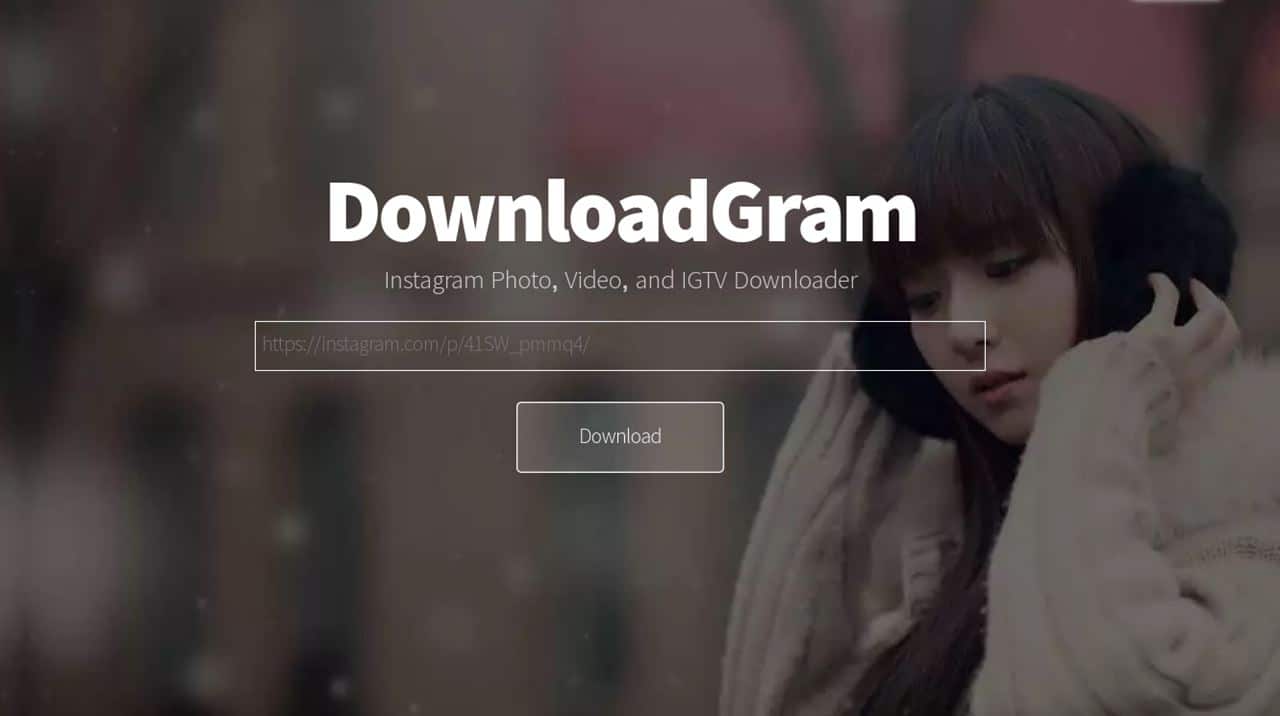
Jika Anda ingin mengunduh foto di Instagram tapi tidak mau menginstall aplikasi apapun, maka DownloadGram bisa menjadi pilihan yang tepat. Ini merupakan sebuah laman website di mana Anda hanya perlu salin-tempel alamat URL dari foto Instagram yang ingin di-download. Bahkan, DownloadGram ini bukan hanya untuk mengunduh foto IG saja, karena ini juga bisa untuk menyimpan video dan IGTV.
Yang istimewanya lagi, Anda tidak perlu membayar untuk menggunakan DownloadGram, gratis! Oh iya, setiap gambar dan video yang diunduh pakai DownloadGram, resolusi dan kualitasnya cukup oke, kok. Mau mencobanya? Silakan langsung kunjungi websitenya di sini.
2. Menggunakan Screen Capture
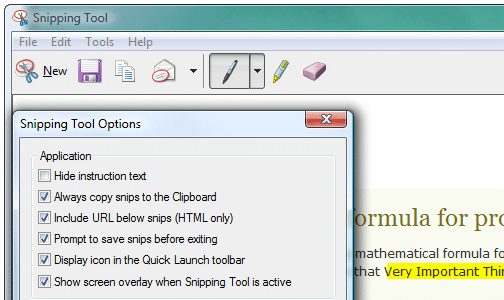
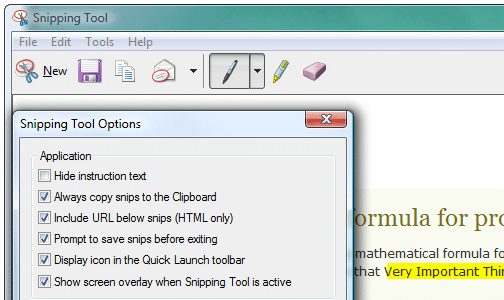
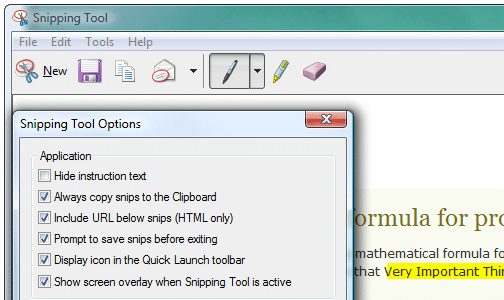
Cara ini ditujukan bagi Anda yang tidak ingin ribet karena Anda hanya tinggal mengambil gambar layar ketika melihat foto Instagram yang menarik. Pastikan Anda memiliki software untuk melakukan screen capture. Jika Anda menggunakan komputer Windows, maka Anda bisa memanfaatkan Snipping Tool. Berikut adalah cara menyimpan foto dari Instagram dengan screen capture dari PC:
- Pada browser di komputer Anda, masuk ke link foto yang ingin Anda simpan
- Anda tidak bisa menyimpan foto hanya dengan melakukan klik kanan saja, buka foto yang Anda pilih sehingga ukurannya jadi lebih besar
- Masuk ke menu ‘Windows’ > All Programs > Accessories > Snipping Tool
- Arahkan kursor berbentuk + ke foto yang akan disimpan dari Instagram
- Potong foto menjadi bentuk persegi dan simpan dengan nama yang Anda inginkan
3. Menggunakan Instagrabbr
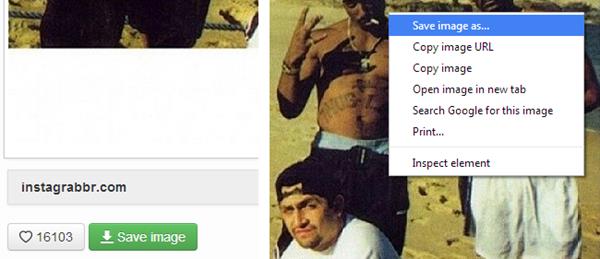
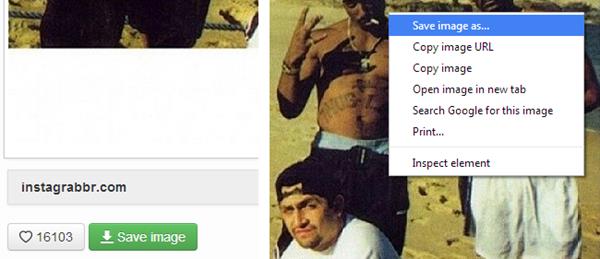
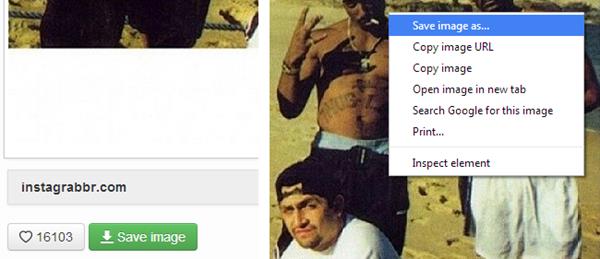
Apakah Anda harus mendownload aplikasi tertentu untuk menyimpan foto di Instagram? Tidak. Dengan Instagrabbr, Anda bisa menyimpan semua foto di Instagram ke komputer tanpa aplikasi tambahan. Berikut adalah cara menyimpan foto dari Instagram melalui Instagrabbr:
- Masuk ke instagrabbr.com melalui browser di komputer Anda
- Masukkan username akun yang ingin Anda simpan fotonya, bisa akun Anda sendiri atau milik orang lain (asalkan akun tersebut tidak di private)
- Anda akan dibawa ke halaman akun Instagram yang Anda inginkan
- Klik salah foto yang ingin disimpan
- Setelah foto ditampilkan dalam ukuran yang lebih besar, klik kanan di bagian foto dan pilih ‘Save Image As..”
- Tentukan lokasi dan nama foto yang disimpan pada komputer Anda
Cara Download Foto di Instagram via Android
Ada banyak software penyimpan foto Instagram yang tersedia di Google Play Store. Namun, Carisinyal akan memilih salah satu software yang cukup familiar, yakni InstaSave. Aplikasi ini menawarkan cara download foto di Instagram dengan sangat mudah. Berikut adalah cara menyimpan foto Instagram lewat Android:
1. Screen Shoot



Fitur Screen Shoot yang ada di setiap ponsel pintar Adnda juga bisa dimanfaatkan untuk mengambil gambar di Instagram. Namun sayangnya, cara yang satu ini hanya bisa dilakukan untuk mengambil gambar saja. Anda tidak bisa mengambil video di Instagram dengan cara Screen Shoot.
Caranya sangat mudah, Anda hanya perlu mengunjungi Instagram. Setelah itu, Anda bisa langsung cari gambar yang ingin Anda ambil. Lakukan Screen Shoot, untuk Anda pengguna HP Oppo silahkan cek cara Screen Shoot-nya di sini. Nah, jika Anda sudah selesai melakukan screen shoot, Anda bisa memotongnya dan merapihkannya agar yang terlihat hanya gambar saja tanpa caption dan lainnya. Mudah bukan?
Kami juga memberikan beberapa rekomendasi aplikasi Screen Shoot untuk Android yang bagus dan pastinya mudah untuk digunakan di perangkat Android manapun. Klik di sini untuk cek aplikais screen shoot terbaik versi Carisinyal.
2. InstaSave
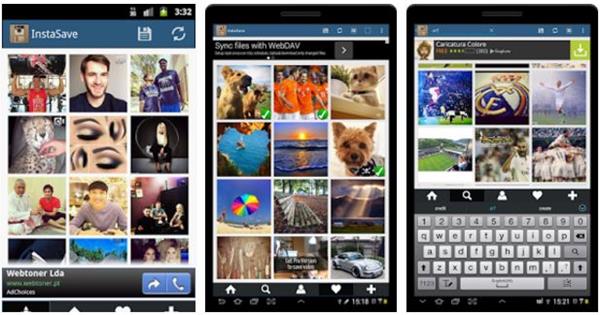
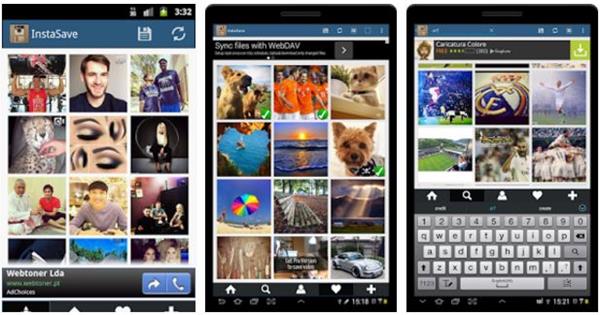
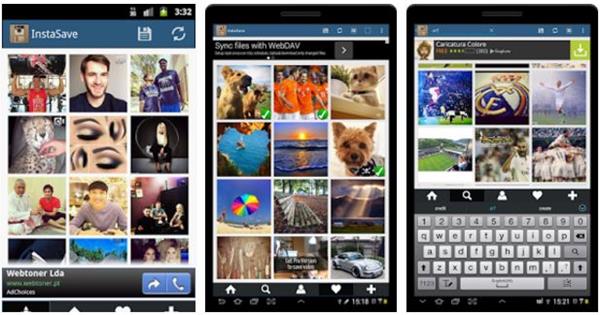
- Download InstaSave di perangkat Android Anda melalui Google Play Store
- Setelah terinstall, silakan log in dengan username dan password akun Instagram Anda
- Selanjutnya, Anda akan dibawa ke laman berisi foto-foto yang tampil di Home Instagram Anda
- Anda bisa menyimpan foto dari Home akun Instagram, foto-foto tertentu dari hasil pencarian, foto yang diupload di akun Anda sendiri, dan foto-foto yang pernah Anda like
- Klik semua foto yang ingin disimpan, dalam hitungan detik semua foto akan terunduh ke perangkat Android Anda
InstaSave adalah aplikasi penyimpan foto Instagram yang cukup mudah dan banyak digunakan oleh pengguna Android. Dengan aplikasi ini Anda bisa mengunduh foto yang ada di feeds, foto yang Anda like, foto dengan tags tertentu, hingga foto yang sedang populer saat ini.
Aplikasi InstaSave juga tersedia dalam versi Pro yang menyediakan fitur lebih banyak. Beberapa fitur pada versi Pro-nya tersebut di antaranya adalah menyimpan video Instagram, menyimpan foto dalam bentuk zip, serta membagikan foto ke email dan Dropbox.
3. Video Downloader
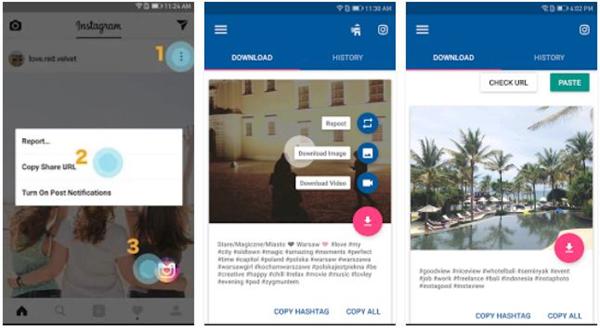
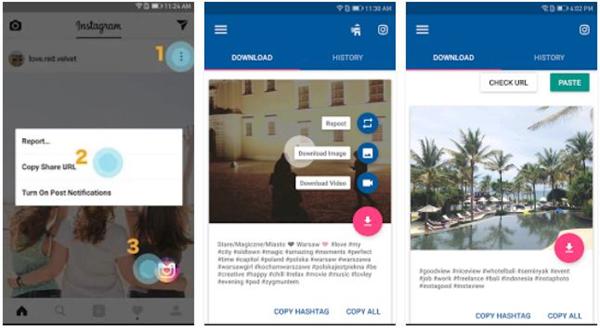
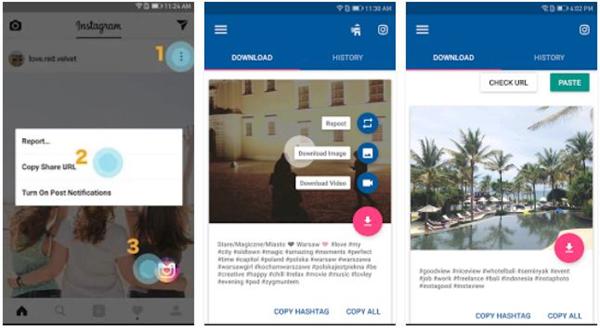
Aplikasi Video Downloader siap memudahkan Anda dalam mendownload foto bahkan video yang ada di Instagram. Di sini, Anda tidak perlu kebingungan untuk mengambil setiap gambar yang ada di Instagram. Pasalnya, Video Downloader ini hanya memerlukan link url untuk mendownload gambar dan juga video yang ada di Instagram.
Selain itu juga, Instaget memiliki antar muka yang sederhana dan mudah dimengerti. Cara menggunakan aplikasi satu ini sangat mudah. Anda hanya perlu mengcopy link url yang ada di gambar, kemudian masuklah ke aplikasi Video Downloader. Nah, secara otomatis aplikasinya akan langsung mendownload gambar atau video berdasarkan link yang Anda copy. Mudah bukan? Download aplikasinya di sini.
4. Inst Download
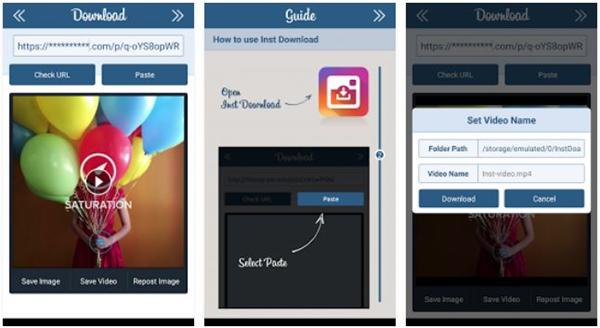
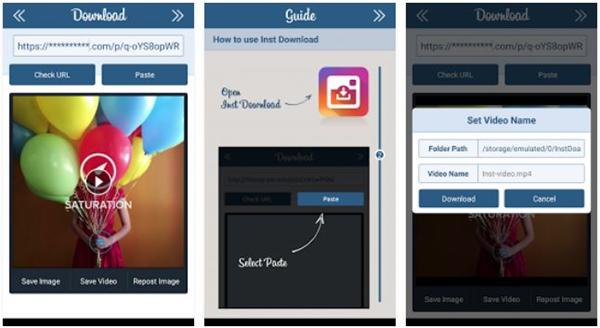
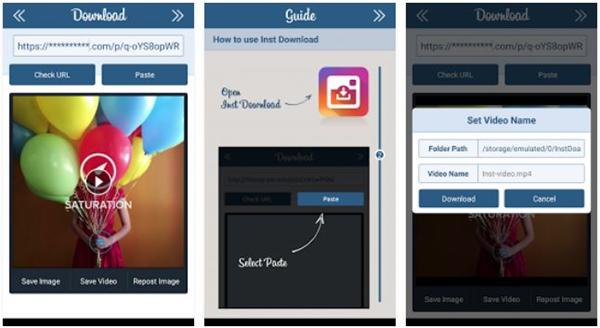
Tidak jauh berbeda dengan aplikasi Instaget, aplikasi yang diluncurkan oleh developer ZN Studio ini juga menawarkan kemudahan dalam mendownload gambar juga video dari Instagram. Anda juga bisa mendapatkan aplikasi ini dengan mudah di PlayStore tanpa harus membayar sepeser pun.
Ya, Inst Download gratis dan bisa digunakan di perangkat Android. Dalam aplikasinya, Inst Download hanya perlu mengcopy link url gambar / video yang ingin Anda ambil. Setelahnya, biarkan Inst Download yang mendownload gambar/video yang ingin Anda ambil. Sangat mudah bukan? Hanya dua langkah saja dan Anda sudah bisa mendapatkan foto/video di Instagram. Download aplikasinya di sini.
5. FastSave
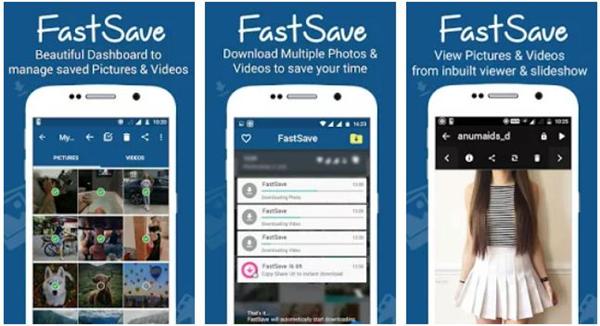
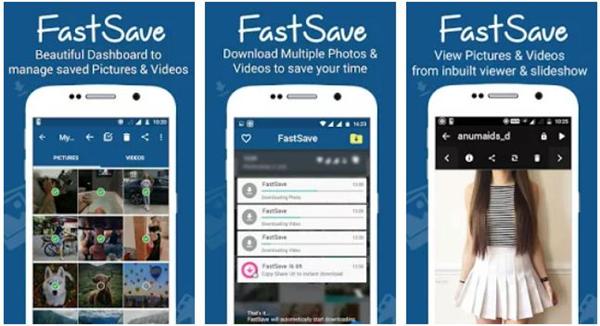
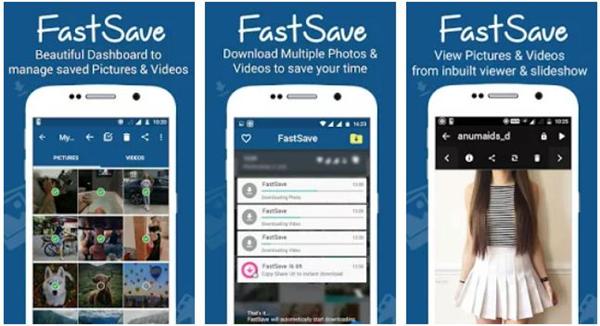
Masih dengan cara download foto di Instagram. Kali ini FastSave lah yang bisa menjadi pilihan terbaik bagi Anda pengguna Android. Dalam aplikasinya, FastSave cenderung memiliki kemiripan fungsi dengan aplikasi Instaget. Anda hanya perlu mencopy link url foto yang ingin Anda download.
Setelah itu Anda hanya perlu paste link url-nya ke aplikasi FastSave. Nah, jika sudah begitu Anda tinggal hanya menunggu hasilnya saja. FastSave juga secara otomatis akan membuat folder baru di galeri khusus untuk hasil foto yang Anda download dari FastSave. Mau juga menggunakan aplikasi ini? Download di sini.
6. Insta Saver
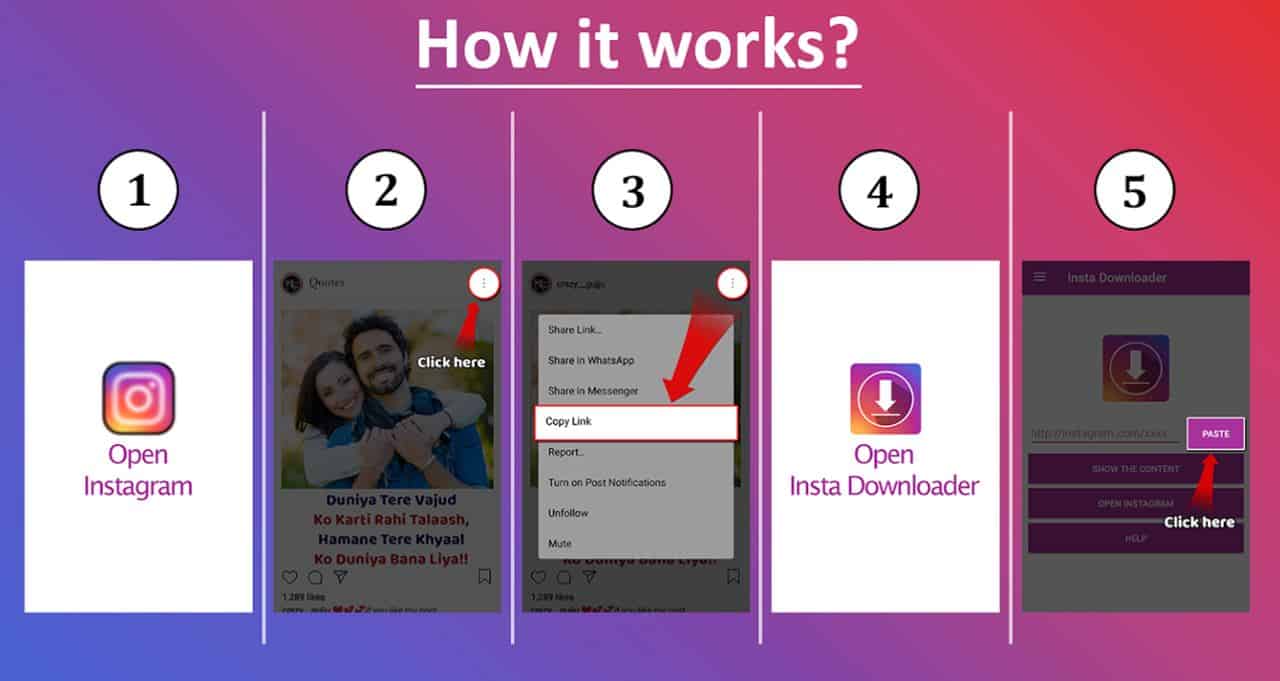
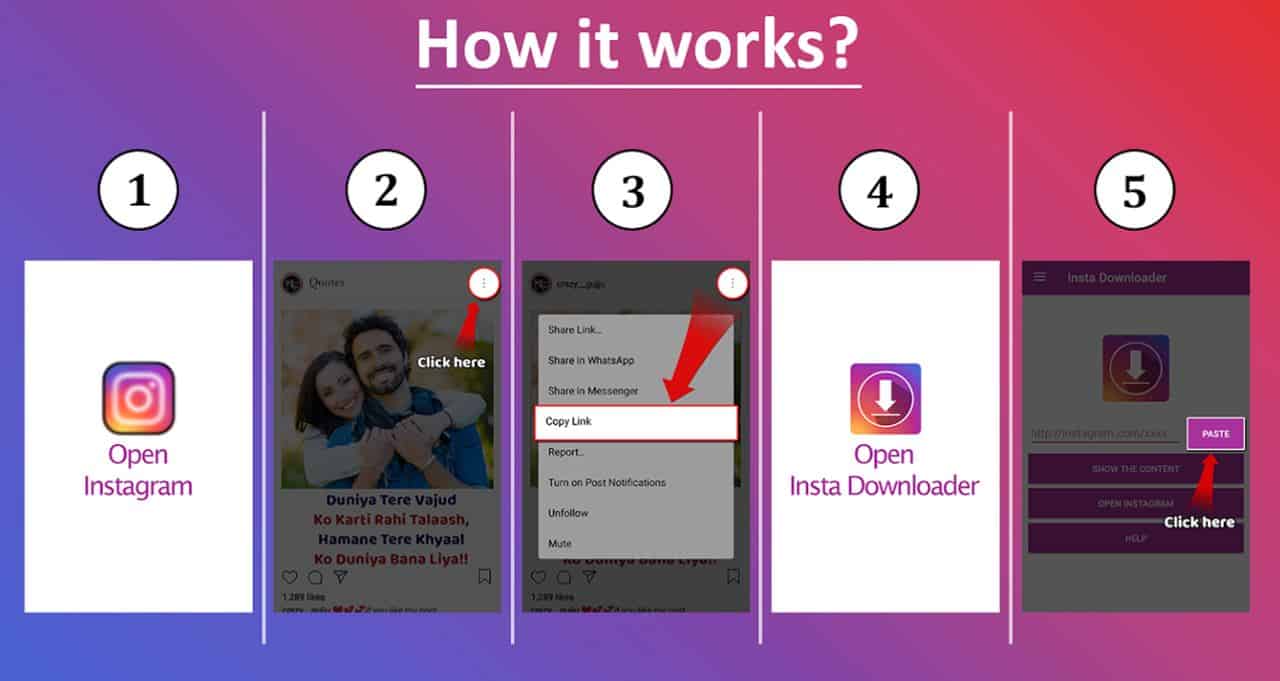
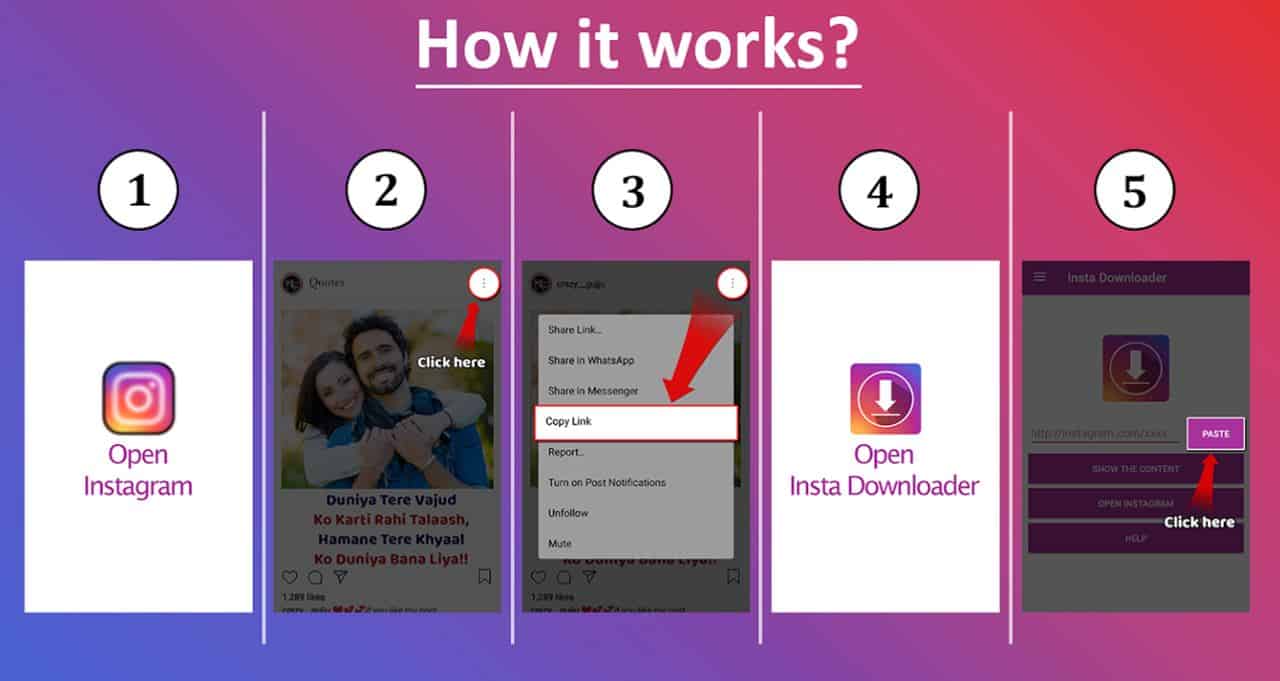
Ingin aplikasi Instagram Saver yang ringan dan mudah? Jawabannya ada pada Insta Saver. Ya, dengan aplikasi ini, Anda bisa dengan mudah untuk download foto dan video yang ada di Instagram tanpa harus log in ke Insta Saver. Bagaimana caranya? Begini langkah-langkahnya:
- Pertama, jangan lupa download aplikasi Insta Saver terlebih dahulu dengan klik di sini.
- Kemudian, buka aplikasi Instagram dan pilih video/foto yang ingin di-download.
- Lalu, Anda bisa klik simbol titik tiga di pojok kanan atas untuk copy link video/fotonya.
- Terakhir, masuk ke aplikasi Insta Saver dan paste link yang sudah disalin.
Selesai, hanya perlu beberapa detik saja, Insta Saver secara otomatis akan menyimpan hasil download-nya di memori HP Anda. Sangat mudah, kan?
7. QuickSave
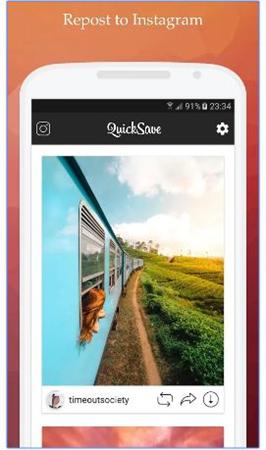
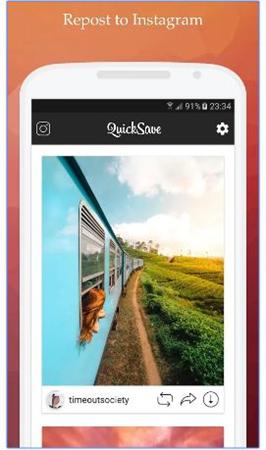
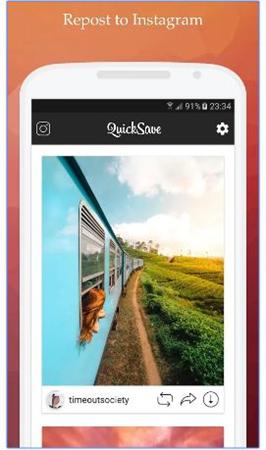
Masih dengan aplikasi yang bisa menjadi salah satu solusi untuk mendownload foto di instagram. Kali ini aplikasi bernama QuickSave menjadi pilihan yang bisa Anda gunakan. Aplikasi yang sudah diunduh oleh lebih dari 100.000 kali pengguna Android ini juga menyajikan cara yang simpel dan tidak ribet.
Pertama, tentunya Anda harus memastikan sudah mendownload aplikasi QuickSave. Anda bisa langsung mendapatkan aplikasi QuickSave dengan klik di sini secara gratis. Setelah itu, Anda bisa langsung masuk ke dalam aplikasi Instagram dan carilah gambar yang ingin didownload. Kemudian, copy paste link url gambar yang ada di Instagram. Mudah?
8. Saver Reposter
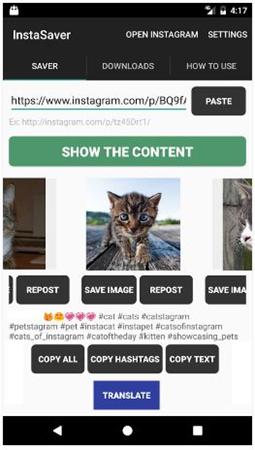
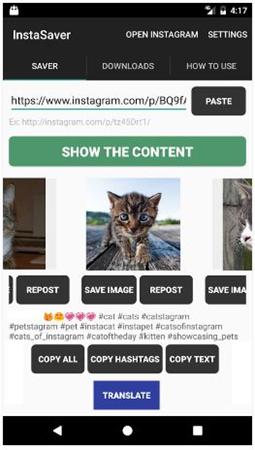
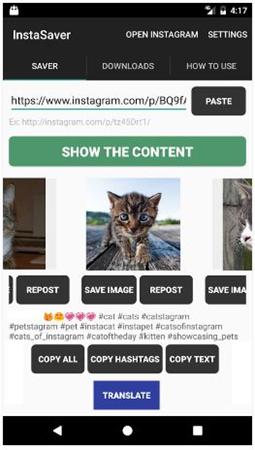
Nah, untuk aplikasi Saver Reposter ini menawarkan kemudahan mendownload foto dengan hanya satu kali klik saja. Ya, Saver Reposter ini hanya membutuhkan link url yang ada pada setiap foto di Instagram. Anda hanya perlu melakukan copy paste link url pada foto Instagram yang ingin Anda download.
Tidak ribet bukan? Tidak hanya itu saja, Saver Reposter juga memiliki beragam fitur lainnya. Salah satunya Anda juga bisa melakukan repost dengan menggunakan salah satu aplikasi repost Instagram ini lho. Jadi, Anda bisa mendapatkan dua fitur sekaligus dalam satu aplikasi. Yuk download aplikasinya di sini.
9. Downloader For Instagram
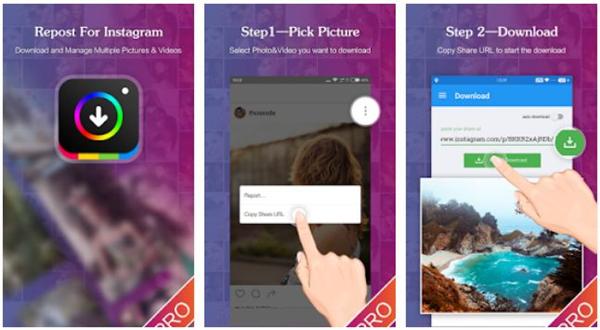
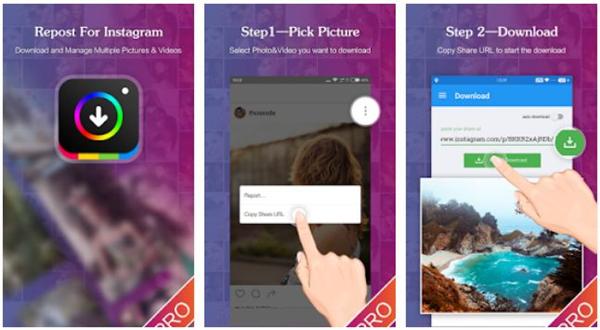
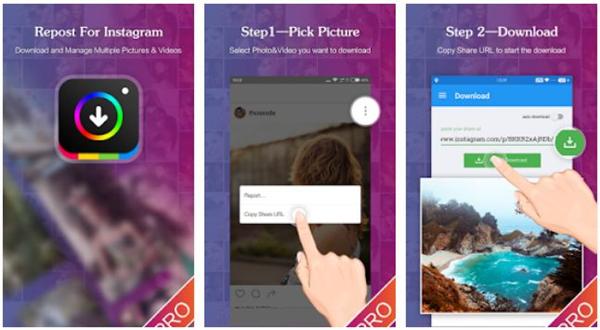
Tidak hanya InstaSave saja yang menyajikan kemudahan untuk mendownload gambar di Instagram. Pasalnya, aplikasi Downloader For Instagram juga memiliki fungsi serta fitur yang tidak jauh berbeda lho. Dalam aplikasinya ini, Downloader For Instagram hanya akan meminta untuk mengcopy link url saja.
Anda hanya perlu mengcopy link url foto yang ada di Instagram untuk kemudian Anda paste ke aplikasi Downloader For Instagram. Setelahnya, biarkan aplikasi ini bekerja dan mendownload secara otomatis untuk Anda. Tak hanya itu saja, Downloader For Instagram juga mengkalim bahwa aplikasinya akn mendownload foto dengan kualitas gambar yang baik. Mau? Dapatkan aplikasinya di sini.
10. iSave
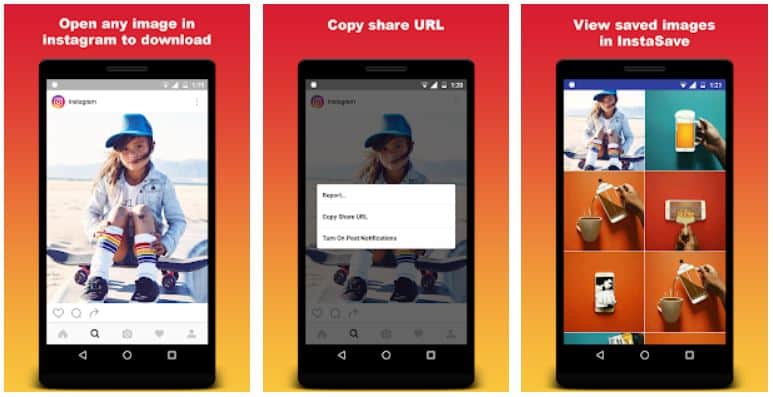
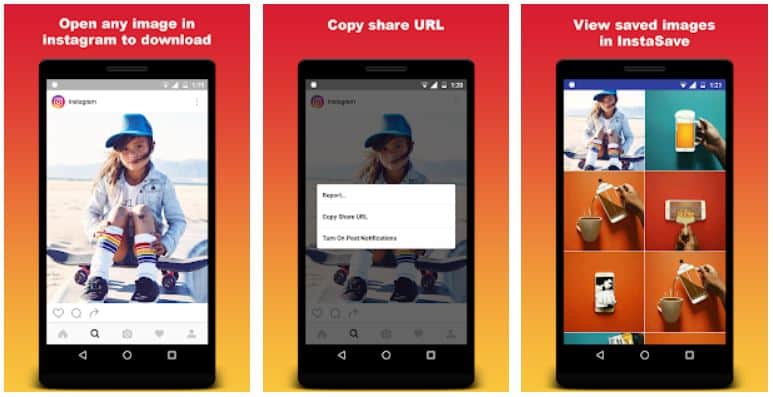
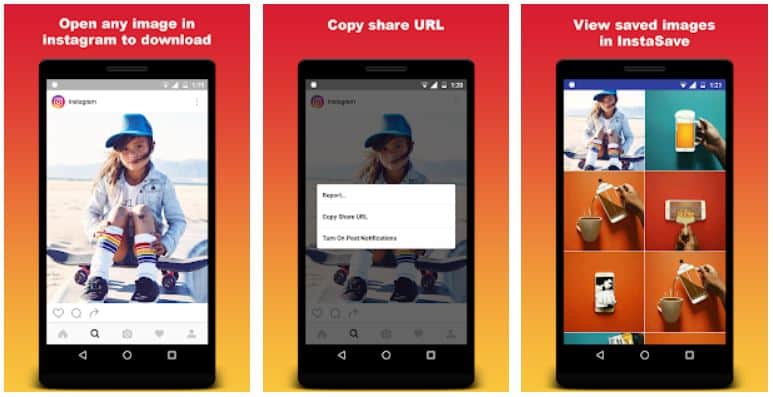
Sama mudahnya dengan aplikasi lainnya, iSave juga bisa untuk menyimpan dan mengunduh foto serta video yang ada di Instagram. Yang Anda lakukan hanya perlu copy share URL, kemudian paste ke aplikasi iSave. Masih bingung? Kalau begitu, mari ikuti langkah-langkah ini untuk download foto di Instagram:
- Sebelumnya, Anda harus punya aplikasinya terlebih dahulu dengan klik di sini.
- Kemudian, cari gambar/video di Instagram yang ingin kamu unduh.
- Lalu, tekan simbol titik tiga di bagian pojok kanan atas dan klik copy share URL.
- Setelah itu, masuk ke aplikasi iSave dan paste link yang sudah disalin tadi.
- Terakhir, tunggulah beberapa saat sampai iSave selesai mengunduh gambar/video-nya.
11. IV Saver
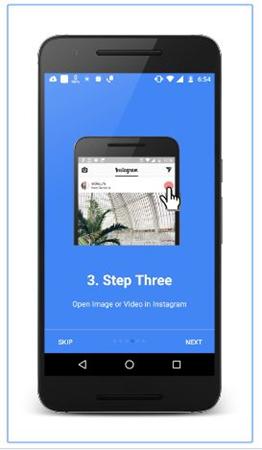
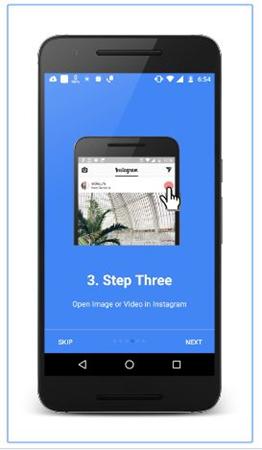
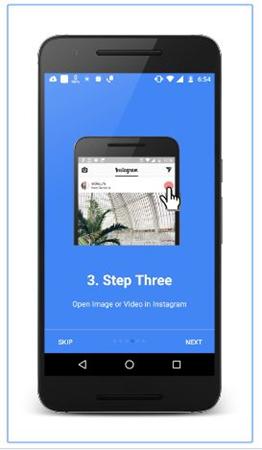
IV Saver adalah aplikasi untuk cara download foto di Instagram. Aplikasi ini menawarkan berbagai macam fitur yang cukup baik. Dalam aplikasinya ini, Image Video Downloader tidak akan meminta penggunanya untuk log in akun Instagram.
Yang dibutuhkan adalah hanya mengcopy paste link url foto yang ada di Instagram. Cukup mudah bukan? Selain Anda bisa mendapatkan foto, IV Saver juga menyediakan full caption dari foto Instagram yang Anda download. Mau coba juga pakai IV Saver? Download di sini.
Nah, itu tadi berbagai cara download foto di Instagram. Anda bisa mendownload Instagram melalui PC atau perangkat Android dengan cara-cara di atas ini. Bahkan, Anda bisa mengunduh foto dari Instagram tanpa menggunakan aplikasi. Apakah Anda memiliki cara lain untuk mendownload foto-foto dari Instagram? Jika punya, yuk, bagikan dengan kami dengan menulis saran Anda di kolom komentar.